Kuidas keelata Wi-Fi ruuteri saitidele juurdepääs? Või lubame juurdepääsu ainult mõnele saidile

- 3253
- 2
- Ross Erdman
Sisu
- Vanemakontroll Wi-Fi ruuteril
- Loome reegli saitidele juurdepääsu saamiseks
Tere! Juba mitu korda olen kohtunud küsimustega, nagu keelata juurdepääs teatud saitidele, või kuidas Wi-Fi ruuteril vanemliku kontrolli seadistada. Kui peate keelama juurdepääsu mõnele saidile või vastupidi, et võimaldada juurdepääsu ainult teatud saitidele ja samal ajal kasutate Interneti-ühenduse saamiseks Wi-Fi-ruuterit, saate vanemliku juhtimise otse konfigureerida ruuteris.

Teatavaid saite saab blokeerida ka teie installitud viirusetõrje abil (kui sellel on sisseehitatud tulemüür) ja hostide failis, mida saate lugeda siit. Need meetodid on head, kui ühendate otse Internetiga, kaabli või traadita modemi kaudu.
Kuid kui ühendate Internetiga Wi-Fi ruuteri, saate sellesse sisseehitatud funktsiooni kasutada Vanemakontroll (vanemlik kontroll). Ma ei tea, kuidas teie ruuteris on, aga minu TP-Link TL-WR841N-il on selline funktsioon, siis konfigureerime.
Milline on vanemate kontrolli pluss Wi-Fi ruuteri tasandil? Esiteks on see võimalus luua reegleid juurde pääseda iga arvuti või mobiilseadme jaoks, mis on ühendatud pääsupunkti kaudu (seadmeid on tunnustatud MAC -aadressi järgi). Samuti saate keelata juurdepääsu teatud saitidele või lubada ainult osa kõigil seadmetel, mis töötavad sama ruuteri kaudu.
Mida seal öelda, nüüd näitan kõike näitega :).
Vanemakontroll Wi-Fi ruuteril
Me läheme teie pääsupunkti seadetesse. Selleks valige brauseris aadress 192.168.1.1. Seadetele pääsemiseks sisestage sisselogimine ja parool. Kui te pole neid andmeid muutnud, on see vaikimisi administraator/administraator. Noh, kui olete muutunud ja unustanud, vaadake artiklit, kuidas Wi-Fi ruuteri parooli ja sätteid loobuda.
Juhtpaneelil läheme vahekaardile Vanemlik kontroll. Esmalt peame vanemliku kontrolli sisse lülitama. Selleks paigaldage vanemliku juhtimise vastas lüliti lähedale Lubama.
Nüüd peame määrama põhiarvuti MAC -aadressi, mis kontrollib saitidele juurdepääsu. Vanema arvuti MAC -aadress Kirjutage selle arvuti MAC -aadress üles. Ja kui läksite arvutist seadetesse, mis on peamine, siis klõpsake lihtsalt nuppu Kopeerige ülal. Ja salvestamiseks vajutage nuppu Kokkuhoid.
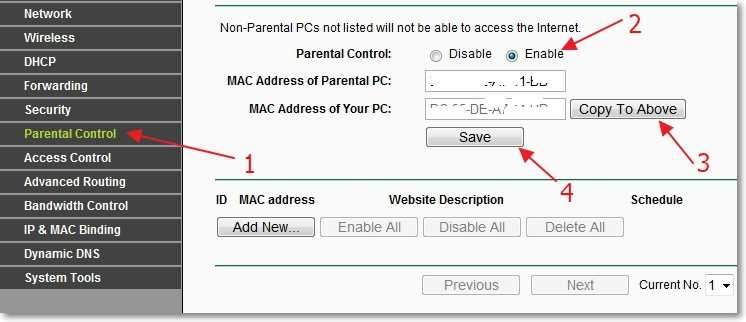
Lülitasime vanemliku kontrolli sisse, nüüd saate lisada saite, mille soovite keelata, või ainult need, kuhu soovite juurdepääsu avada.
Klõpsake samal lehel nuppu "Lisa uus ...".
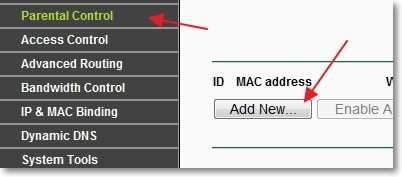
Uuel lehel loome reegli saitidele juurdepääsu saamiseks.
Loome reegli saitidele juurdepääsu saamiseks
Vastu Lapse PC MAC -aadress: Märkige seadme MAC -aadress, millele seda reeglit rakendatakse. Allpool punkti Kogu MAC -aadress praeguses LAN -is: Saate valida ühe ruuteriga ühendatud seadme MAC -aadressi. Ja kui te ei täpsusta MAC -aadressi ja jätate ülemise välja tühjaks, siis rakendatakse meie loodud reeglit kõigi ruuteriga ühendatud seadmete jaoks, kuid lisaks vanemaseadmele, mille MAC -aadress me pöörasime, kui me pöörasime vanemliku kontrolli all.
Katse jaoks märkisin oma telefoni Mac.
Lisaartikkel Veebisaidi kirjeldus: - Siin peate määrama mis tahes kirjelduse (ainult inglise keeles).
Punktis Lubatud domeeninimi: Saame näidata kaheksa saiti, millele saate keelata, või lubada juurdepääsu. Aadressi ei ole vaja täielikult näidata, näiteks https: // www.Google.ru. Näidatakse ainult sõna Google. Ja see tähendab, et juurdepääs on keelatud/lubatakse kõigile saitidele, kus toimub Google. Näiteks posti teel https: // mail.Google.Com.
Lõik Tõhus aeg: lubage meil juurdepääsuaja kontrollida, kuid ma ei hääletanud seda.
Nüüd tähelepanu! Vastu Olek saab valida Lubatud, või Puudega. Kui installite lubatud, tähendab see, et juurdepääs on lubatud ainult nendele saitidele, mille me eespool osutasime. Minu puhul Google'ile.ru ja kõigile tema teenustele.
Tulemuse salvestamiseks klõpsake nuppu Kokkuhoid.
Aga ekraanipilt:
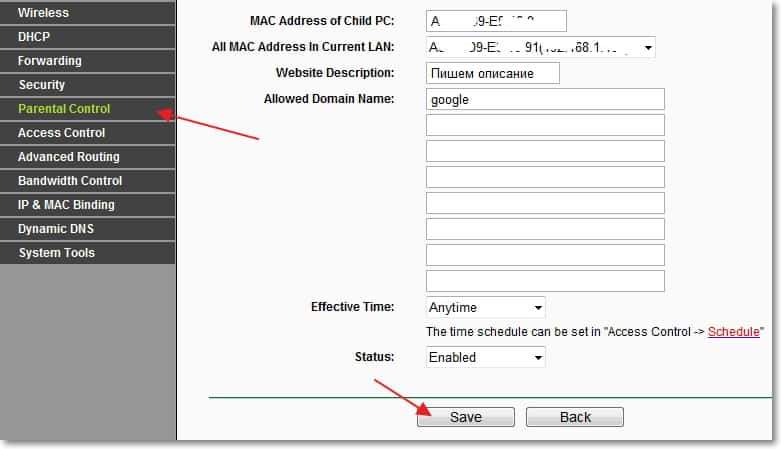
Kontrollige tulemust. Minu telefonis olid saadaval ainult saidid aadressil, mille sõna "Google". Kui proovite teistele saitidele minna, ilmus viga:
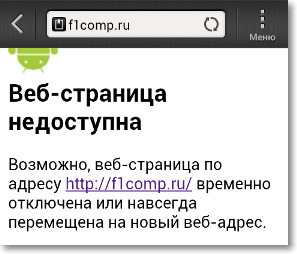
Nii et kõik töötab.
Loodud reegli kustutamiseks või muutmiseks minge vanemliku juhtimislehele ja näete teavet loodud reeglite kohta. Klõpsates lingil Redigeerima, Saate reeglit muuta. Ja klõpsates lingil Kustutama - Kustuta see.

Noh, see on kõik, ma arvan, et tulete kasuks. Muide, kirjutasin hiljuti artikli Yandexi uue teenuse kohta, mis võimaldab teil ka ruuteri halbade saitide filtreerimiseks konfigureerida, saate lugeda -Yandexi.DNS - ohtlike saitide blokeerimise teenus. Seaded Yandex.DNS Wi-Fi ruuteril (pääsupunkt), arvuti ja telefon. Parimate soovidega!
- « Windowsi mängija ülevaade - kaasaegne, lihtne ja funktsionaalne videopleier
- Ilma Internetti juurdepääsuta - otsustame peamise põhjuse. Seadistasime pakkujaga töötamiseks Wi-Fi ruuteri »

